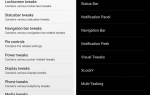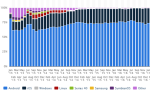Допустим, вы пользователь Android и хотите перейти на iOS. Или, может быть, вы уже перешли на iOS, но у вас все еще есть ценная информация на вашем Android. Я уверен, что это звучит знакомо вам. И имейте в виду, что вы не имеете дело с этой проблемой в одиночку. Недавно я столкнулся с тем же сценарием, переходя с моего Android на iPhone.
Я знаю, что вы обеспокоены передачей всех своих контактов, календаря, музыки, фотографий, видео и т. Д. Вы хотите быть уверены, что ничего не потеряете в процессе миграции с Android на iOS. Ну, у меня для тебя хорошие новости. Я провел небольшое исследование и нашел простые способы перехода с Android на iOS.
Основная процедура — создать резервную копию данных в облаке или на рабочем столе, а затем синхронизировать устройство iOS. Кроме того, Apple запустила указанное приложение для Android, которое проведет вас через этот процесс. Оставайтесь со мной до конца статьи, и вы узнаете, как перейти с Android на iOS с помощью простых шагов.
Переход с Android на iOS с помощью приложения «Переместить на iOS» для Android
Move to iOS — это бесплатное приложение для Android, которое без проводов передает данные пользователя с Android на iPhone. Это приложение работает на iOS 9 или более поздней версии и может перемещать все ваши фотографии, видео, веб-закладки, учетные записи электронной почты, контакты, сообщения, обои, события календаря и книги.
Переход на iOS также предложит вам загрузить все бесплатные приложения, которые вы использовали на своем Android, которые доступны в iOS App Store. Кроме того, ваши платные приложения Android будут добавлены в ваш список желаний для iOS.
Когда вы закончите процедуру миграции, Move to iOS напомнит вам о необходимости утилизации вашего телефона Android. Это исключительно по экологическим причинам. Если вы заинтересованы в переходе с Android на iOS с помощью этого приложения для Android, здесь вы можете найти ссылку для скачивания в магазине Google Play Перейти на iOS.
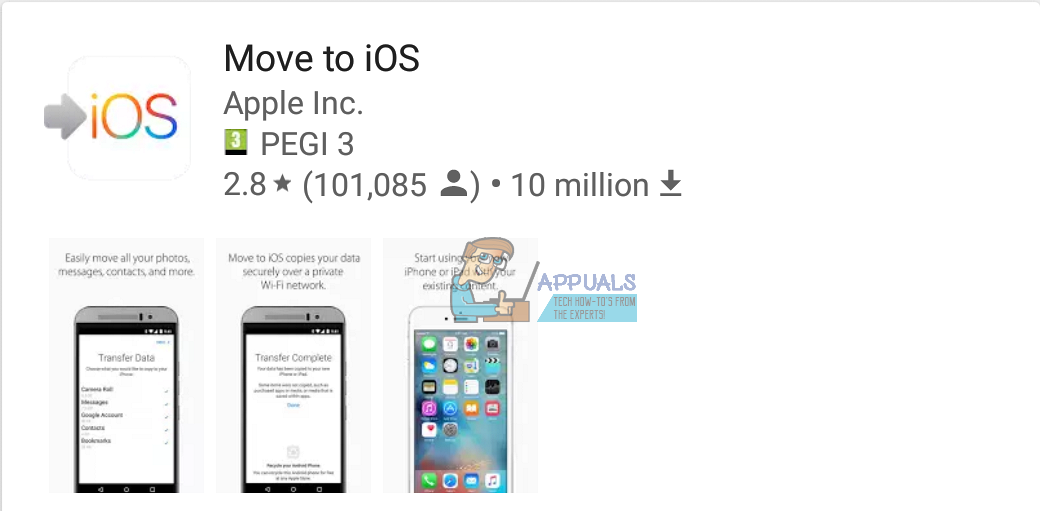
Перенос контактов Android на iOS с помощью учетной записи Google
В общем, есть два способа перенести ваши контакты с Android на iOS. Здесь мы объясним вам самый простой.
Если вы долгое время используете устройство Android, ваши телефонные контакты, вероятно, связаны с вашей учетной записью Google. Однако, чтобы быть уверенным, вы должны сделать резервную копию вашего устройства Android. Для этого перейдите в «Настройки» на своем устройстве Android и войдите в раздел «Аккаунты и синхронизация». Имейте в виду, что этот раздел не имеет одинакового названия во всех телефонах Android. Но в худшем случае это должно быть что-то похожее.
Если вы еще не вошли в свою учетную запись Google, сделайте это сейчас и включите синхронизацию. Этот процесс загрузит все ваши телефонные контакты в вашу учетную запись Google.
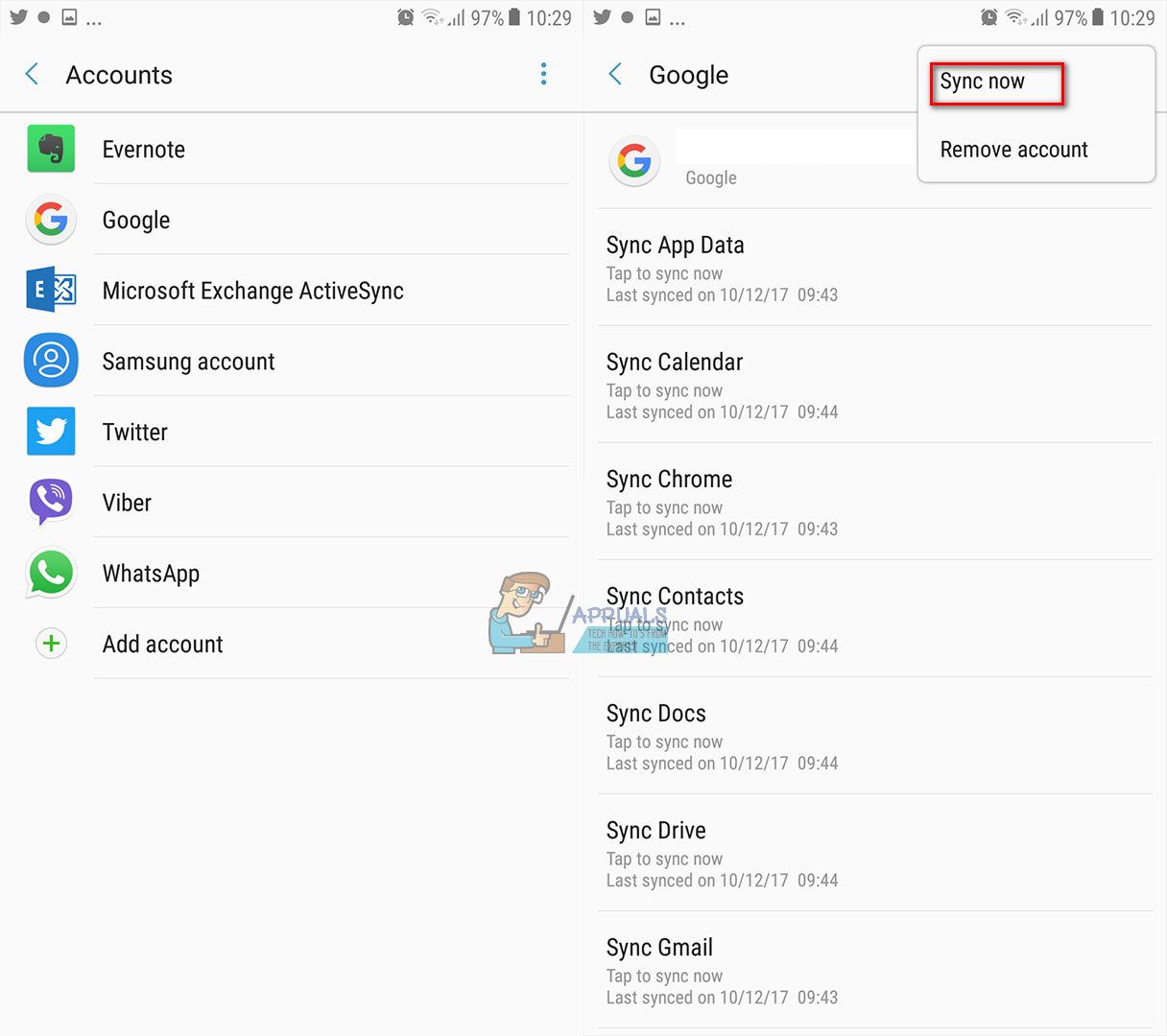
Теперь возьмите свой iPhone и откройте приложение «Настройки». Перейти в «Счета Пароли »и нажмите на кнопку для добавления учетной записи Gmail. Убедитесь, что вы включили контакты для этой учетной записи. После завершения этой процедуры все ваши контакты Google должны быть доступны на вашем iPhone.
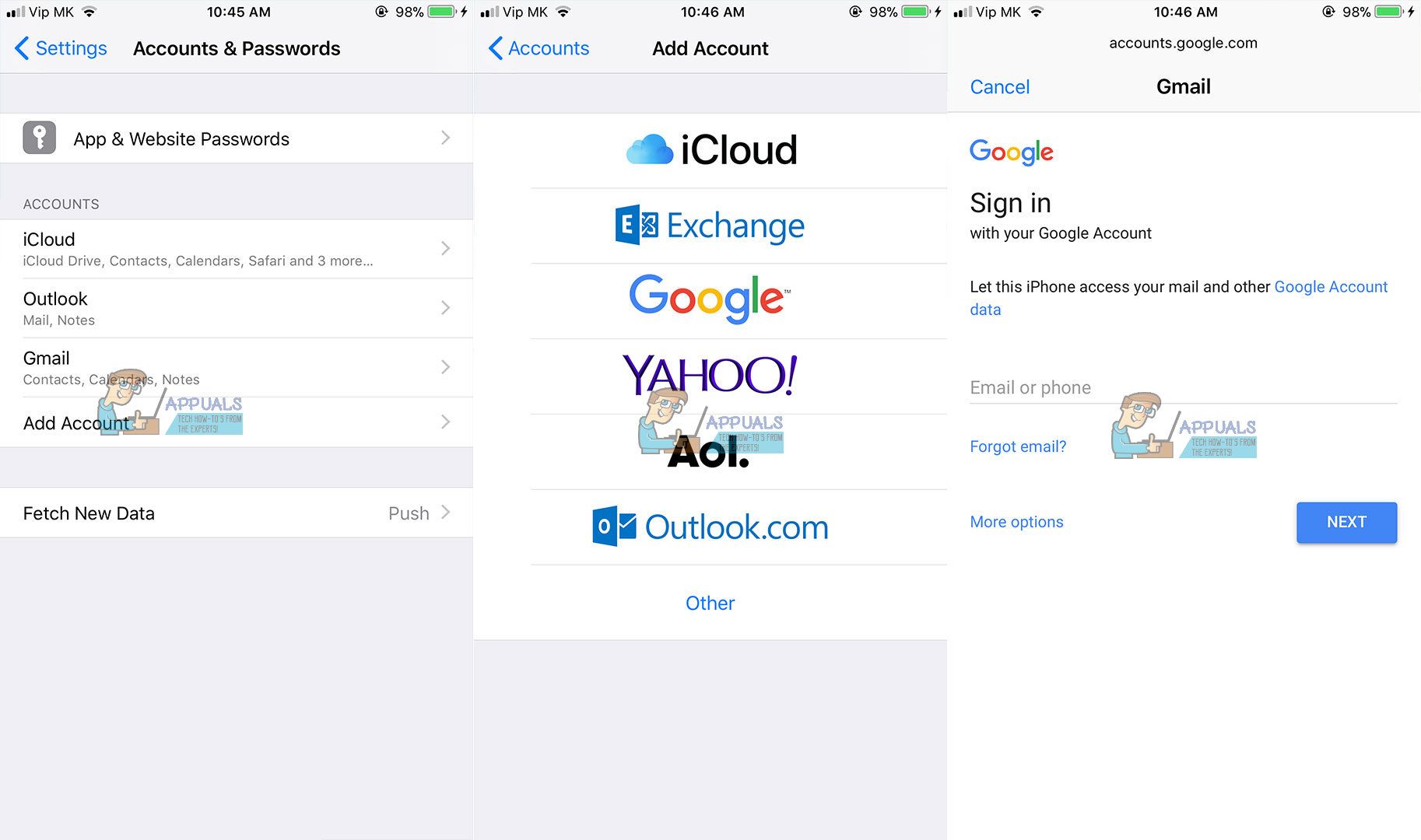
Перенос контактов Android на iOS с помощью SIM-карты
Прежде чем мы начнем объяснять шаги для этой процедуры, убедитесь, что ваш Android и iPhone используют одинаковый размер SIM-карты. Если ваш Android имеет большую SIM-карту, чем ваш iPhone, вы можете сократить его. Однако будьте осторожны, если вы выполняете этот процесс, потому что неправильное формирование SIM-карты может привести к потере ваших контактов.
- Прежде чем вынуть SIM-карту из вашего Android, убедитесь, что вы сохранить все контакты в памяти SIM-карты.
- Выньте SIM-карту вашего Android и вставьте его в свой iPhone.
- Идти к настройки на вашем iPhone, и выберите «Контакты.Затем нажмите на «Импорт контактов с SIM-карты»И выберите, куда вы хотите импортировать ваши контакты.
Когда процесс завершится, ваши контакты должны появиться в вашем списке контактов iPhone.
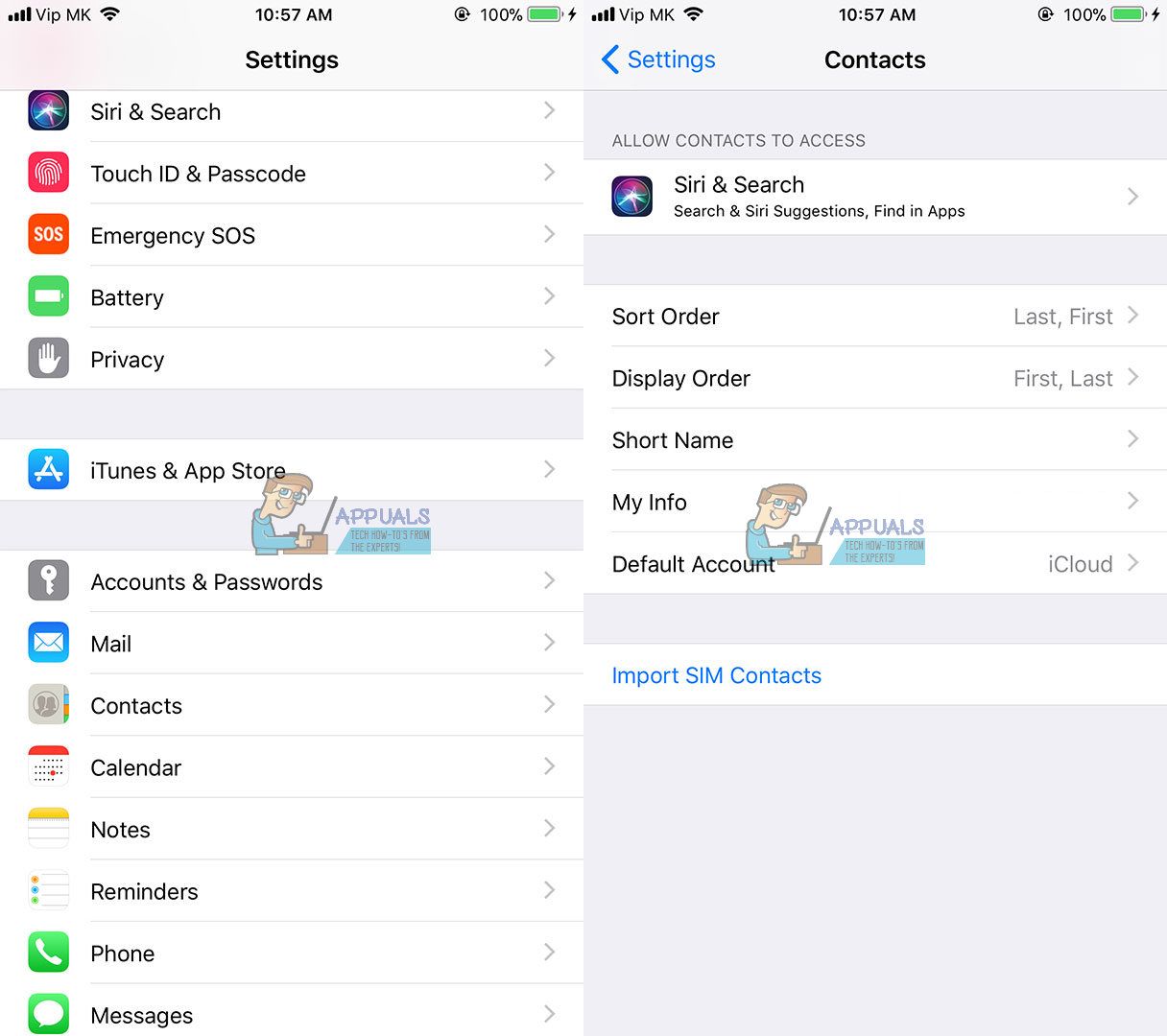
Перенос приложений Android на iOS
Если вы хотите использовать свои платные Android-приложения на своем iPhone, вам, вероятно, придется покупать их снова в iOS App Store. Нет никакого способа обойти этот процесс.
Помимо этих плохих новостей, позвольте мне сказать вам, что почти каждое Android-приложение, доступное в Play Store, также имеет свою версию для iOS. Кроме того, если приложение имеет учетные записи пользователей и учетные записи, вы можете использовать те же данные для входа, что и в его выпуске Android. Все покупки в приложении, которые вы сделали в своих приложениях для Android, должны быть доступны на вашем iPhone. Кроме того, не удивляйтесь, если найдете бесплатные альтернативы iOS для некоторых из ваших любимых платных приложений для Android.
Перенос фотографий и видео с Android на iOS
Существует несколько способов передачи фотографий и видео с Android на iOS. Первое в нашей статье связано с использованием приложения для передачи данных. Чтобы выполнить эту процедуру, установите приложение для передачи данных на свой Android, а затем получите его версию из iOS App Store на свой iPhone. Мы рекомендуем использовать PhotoSync или Copy My Data. Они предоставляют простые шаги, которые необходимо выполнить для перемещения файлов с Android на iOS.
Второй способ перенести ваши фото и видео с Android на iPhone — это использовать iTunes. Во-первых, вам нужно найти свои мультимедийные файлы на вашем Android и перенести их на ваш компьютер. Затем синхронизируйте их с iTunes, а после этого синхронизируйте ваш iPhone с iTunes.
Если у вас есть iTunes на вашем Mac или ПК, вы также можете выполнить следующий процесс. Поместите все ваши фото и видео на Android в папку в памяти вашего компьютера. Подключите свой iPhone к компьютеру, откройте iTunes и нажмите на свой iPhone. Выберите «Фотографии», установите флажок «Синхронизировать фотографии» и выберите папку, в которую вы скопировали фотографии. Теперь нажмите кнопку «Применить», и фотографии будут синхронизированы с вашим iPhone.
Перенос музыки с Android на iOS
Процедура переноса музыки с Android на iOS аналогична процедуре переноса фотографий. Сначала вы должны скопировать музыкальные файлы на свой ПК или Mac. Затем добавьте музыку в iTunes и синхронизируйте ваш iPhone.
Копирование музыки с устройства Android на компьютер в большинстве случаев представляет собой простую процедуру перетаскивания. Чтобы добавить музыку в iTunes, откройте приложение iTunes и в разделе «Библиотека» нажмите «Музыка». Откройте папку с музыкой, куда вы скопировали файлы со своего Android, и перетащите песни в представление «Музыка» в iTunes.
Подключите свой iPhone к ПК или Mac и выберите, хотите ли вы синхронизировать всю библиотеку или только песни, которые вы добавили. Затем нажмите «Синхронизировать», и ваша музыка будет перенесена на ваш iPhone.
Заворачивать
Если вы являетесь пользователем Android и хотите перейти на iPhone, но боитесь потерять свои данные, этого не должно быть. Вы можете использовать процессы, которые я вам объяснил, для переноса ваших контактов, фотографий, видео и любой другой ценной информации с Android на iOS. Кроме того, все процедуры, описанные выше, просты и легки и не требуют каких-либо предварительных знаний. Не стесняйтесь опробовать их и поделиться своими мыслями, если у вас есть какие-либо другие решения для перехода с Android на iOS.

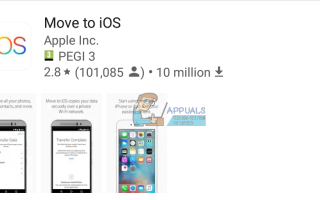
![FTP Droid — перенос файлов на ваше устройство Android из любой точки мира [Android]](https://helpexe.ru/wp-content/cache/thumb/68/841d2d23103ff68_150x95.png)